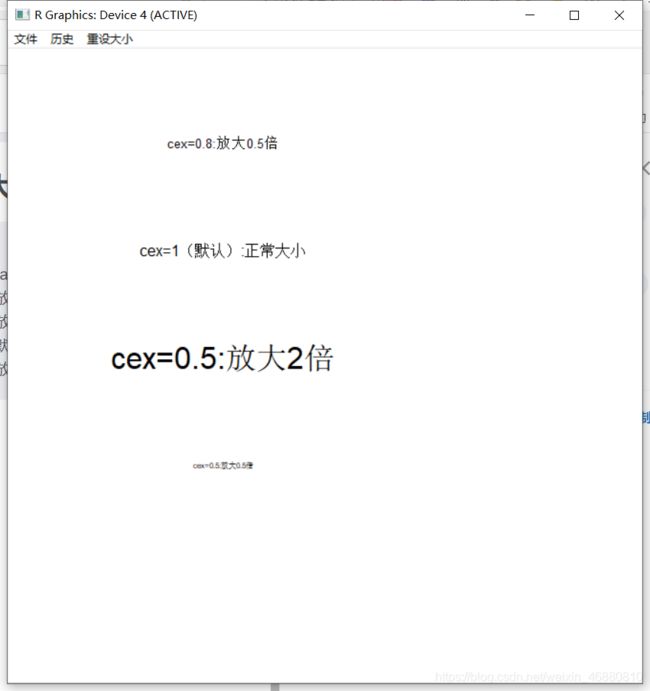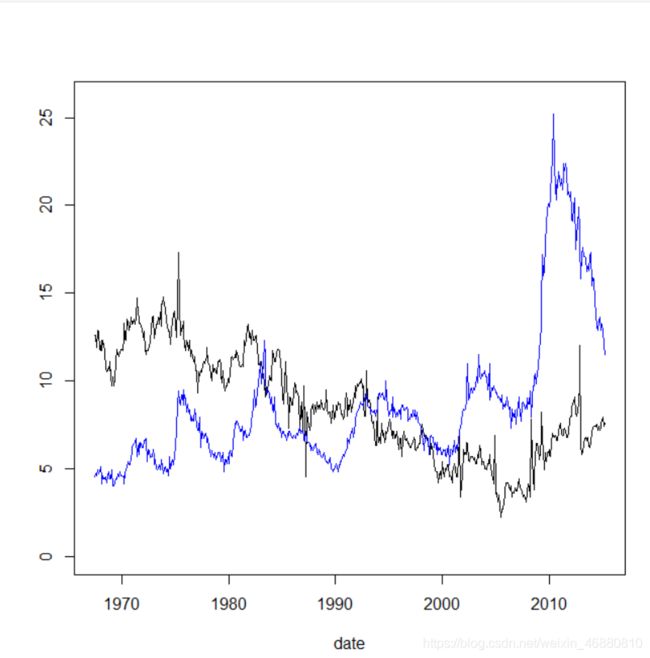R数据分析——画图——散点图plot,柱状图barplot,箱线图,分组柱状图barplot
目录
- 1.画图
-
- 1.1 散点图plot
- 1.2 柱状图barplot以及各种色系
- 2.0文字元素
- 2.1 text控制字体
- 2.2 cex控制文字大小
- 2.3点元素,pch控制点元素
- 2.4线元素,lty控制线的类型
- 3.0箱线图
- 3.1title函数 控制标题
- 4.0分组柱状图barplot
- 4.1添加图例
- 4.2par面板按比例分布
- 4.3添加网格线grid
- ines函数
1.画图
1.1 散点图plot
colors()#查看颜色都有哪些
#plot散点图
dev.new()
例:plot(0:4,type=“n”,axes=F,xlab=NA,ylab=NA)
#type(n)空白面板,axesz坐标轴,xlab=NA,ylab=NA坐标轴的名字
#对其他图形参数颜色进行设置#col.axis坐标轴的颜色,col.lob横纵坐标属性名字颜色
dev.new()
例:plot(attitude,main=“部门散点图”,sub=“数据来源:attitude数据集”,col=“red”,col.main=“green”,col.sub=“blue”,col.axis=“grey”,col.lob=“yellow”)
#3.1.1颜色对attitude数据集绘制散点图,并用红色表示散点
dev.new()
head(attitude)
nrow(attitude)#查看多少行数据
str(attitude)
dev.new()
plot(attitude,col=“salmon1”)#通过颜色名称
plot(attitude,col=“554”)
plot(attitude,col="#FF0000")
dev.new()
mycolor<-rgb(red=187,green=255,bule=255,max=255)
plot(attitude,col=mycolor)#通过RGB值
data()
1.2 柱状图barplot以及各种色系
dev.new()
barplot(rep(1,7),col = rainbow(7),main = “barplot(rep(1,7),col=rainbow(7))”)
#rainbow彩虹色系
dev.new()
barplot(rep(1,7),col =heat.colors(7),main = “barplot(rep(1,7),col =heat.colors(7))”)
#heat.colors色系
dev.new()
barplot(rep(1,7),col =terrain.colors(7),main = “barplot(rep(1,7),col =terrain.colors(7))”)
#terrain.colors色系
dev.new()
barplot(rep(1,7),col =topo.colors(7),main = “barplot(rep(1,7),col =topo.colors(7))”)
#topo.colors色系
dev.new()
barplot(rep(1,7),col =cm.colors(7),main = “barplot(rep(1,7),col =cm.colors(7))”)
#cm.colors色系
2.0文字元素
#绘制空白面板
dev.new()
plot(0:4,type=“n”,axes=T,xlab=‘x’,ylab=‘y’)
2.1 text控制字体
dev.new()
type<-c(“正常字体(默认)”,“粗体字体”,“斜体字体”,“粗斜体字体”)
dev.new()
for(i in 1:4){
text(2,5-i,labels = paste0(“font=”,i,":",type[i]),font=i)
}
#text中2,5-i指坐标位置,labels显示的文本,paste0函数表示字符串拼接,font控制字体
2.2 cex控制文字大小
dev.new()
plot(0:4,type=“n”,axes=F,xlab=NA,ylab=NA)
text(2,5,labels = “cex=0.5:放大0.5倍”,cex=0.5)
text(2,4,labels = “cex=0.8:放大0.5倍”,cex=0.8)
text(2,3,labels = “cex=1(默认):正常大小”,cex=1)
text(2,2,labels = “cex=0.5:放大2倍”,cex=2)
2.3点元素,pch控制点元素
#points用来在一张图表上添加点,pch控制图形样式,col边框颜色,bg填充颜色
例1
创建一个空白面板
dev.new()
plot(1,col=“white”,xlim=c(1,7),ylim=c(1,5),main=“点样式 pch=”,xlab=NA,ylab=NA)
#绘制一个带有点元素的图
for (i in c(0:25)){
x<-(i%/%5)*1+1
y<-6-(i%%5)-1
if(i>21){
points(x,y,pch=i,col=“red”,bg=“yellow”,cex=2)
}else{
points(x,y,pch=i,cex=2)
}
text(x+0.2,y,labeles=0)
}
例2
dev.new()
set.seed(1234)#set.seed()函数是为了保证你随机生成的随机数前后一致,set.seed()括号里面的参数可以是任意数字,是代表你设置的第几号种子而已,不会参与运算,是个标记而已。
data <- c(rnorm(150,mean=0,sd=1),rnorm(3,mean=4,sd=1))#rnom随机产生100个数值为均值0标准差为1
str(data)
head(data)
length(data)
str(data)
summary(data)#统计最大值最小值中位数等等
dev.new()
boxplot(data,col=“violet”,ylim=c(-4,5),outline = F)
points(rep(1,3),data[101:103],pch=21,bg=c(“yellow”,“red”,“white”),cex=1.2)
data[101:103]
#pch取值可以为“,?,a,A,。,+,-,|”,labels里斜杠的意思是转义
dev.new()
plot(1,col=“white”,xlim=c(1,7),ylim=c(1,5),main=“点样式 pch=”,xlab=NA,ylab=NA)
dev.new()
points(6,4,pch="",cex=2);text(6+0.2,4,labels = “”*"")
points(6,3,pch="?",cex=2);text(6+0.2,4,labels = “”?"")
points(6,2,pch=“a”,cex=2);text(6+0.2,4,labels = ““a””)
points(6,1,pch="-",cex=2);text(6+0.2,4,labels = “”-"")
points(7,3,pch="+",cex=2);text(6+0.2,4,labels = “”+"")
points(7,4,pch="|",cex=2);text(6+0.2,4,labels = “”|"")
2.4线元素,lty控制线的类型
dev.new()
plot(x=1:10,y=rep(1,10),type=“l”,lty=0,ylim=c(1,8),xlim=c(-1,10),axes=T,xlab=NA,ylab=NA)
text(0,1,labels=“lty=0”)
for(i in 2:7){
lines(x=1:10,y=rep(i,10),lty=i-1,xlab=NA,ylab=NA)
text(0,i,labels=paste0(“lty,i-1”))
}
3.0箱线图
#箱线图 main控制主题文字,font控制字体,sub次标题
str(iris)
attach(iris)#加载到内存,如果不加载会导致找不到数据框,这是可以加$符号去访问数据框
dev.new()
boxplot(Sepal.Length~Species,col=heat.colors(3),
main=list(“Sepa1.Length按照Species分类的箱线图”,
font=4,col=“red”,cex=1.5),
sub=list(“数据来源:iris数据集”,font=3,
col=“green”,cex=0.8),
xlab=“Species”,ylab=“Sepal.Length”)
3.1title函数 控制标题
dev.new()
boxplot(Sepal.Length~Species,col=heat.colors(3))
title(main=list(“Sepa1.Length按照Species分类的箱线图”,
font=4,col=“red”,cex=1.5),
sub=list(“数据来源:iris数据集”,font=3,
col=“green”,cex=0.8),
xlab=“Species”,ylab=“Sepal.Length”)
#title另一种方法
dev.new()
boxplot(Sepal.Length~Species,col=heat.colors(3))
title(main=“Sepa1.Length按照Species分类的箱线图”,
font.main=4,col.main=“red”,cex.main=1.5,
sub=“数据来源:iris数据集”,font.sub=3,
col.sub=“green”,cex.sub=0.8,
xlab=“Species”,ylab=“Sepal.Length”)
4.0分组柱状图barplot
#绘制分组柱状图barplot
head(VADeaths)
dev.new()
barplot(VADeaths,beside = T,col = cm.colors(5))
4.1添加图例
#添加图例legend “top”指添加的位置,legend图例的名字,fill图例颜色,bty控制图例框是否显示
dev.new()
legend(“top”,legend = rownames(VADeaths),
ncol = 5,fill = cm.colors(5),bty = “n”)
4.2par面板按比例分布
op<-par(mfcol=1:2)
4.3添加网格线grid
#网格线grid
dev.new()
barplot(VADeaths,beside = T,col = cm.colors(5),
main = “plot VADeaths with grid(NA,7,lty=2,lwd=1.5,col=‘green’)”)
grid(NA,7,lty=2,lwd=1.5,col=‘green’)
par(mfcol=C(1,1))
ines函数
install.packages(“ggplot2”)
data(economics,package=“ggplot2”)
attach(economics)
dev.new()
plot(date,psavert,type=“l”,ylab = “”,ylim = c(0,26))#绘制pasvert随时间变化的时序图
lines(date,uempmed,type=“l”,col=“blue”)#绘制uempmed曲线
detach(economics)#从内存中移除数据集